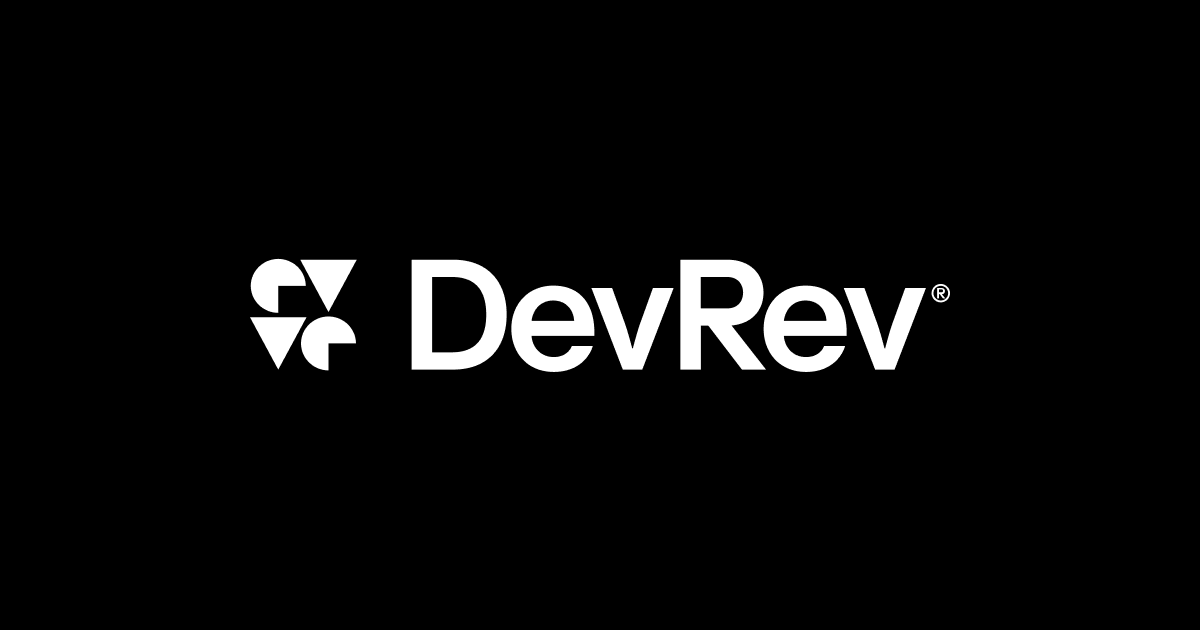
DevRev で Notion 情報をインポートする: AirSync を使った同期設定
はじめに
複数の外部サービスを利用する際、各サービスに散在する情報を統合的に管理することは大きな課題です。本記事では、DevRev の AirSync 機能を使用して Notion 情報を同期する方法について解説します。これにより、Notion で管理している情報を DevRev 上で AI が活用しやすい形式で利用できるようになります。
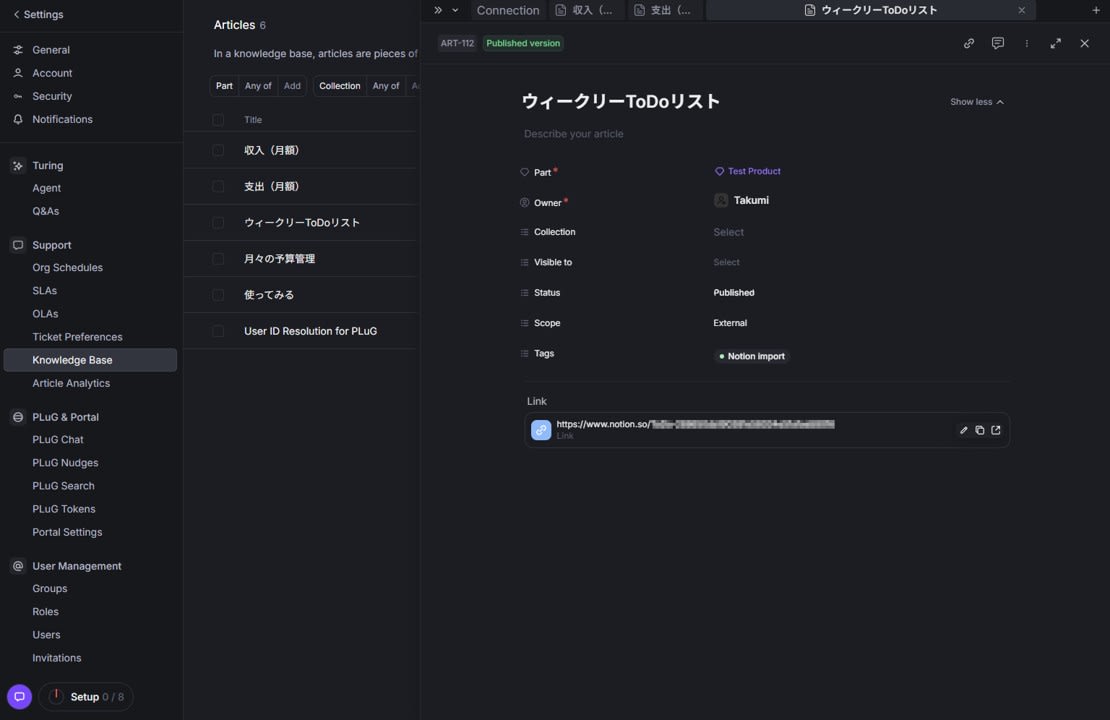
DevRev とは
DevRev は、外部サービスを AI で統合するためのソリューションです。n8n などと同様の複数サービス連携ツールですが、DevRev において特筆すべきは情報を ナレッジグラフ の形式で管理する点です。ナレッジグラフとは、情報間の関係性を構造化して格納するデータ構造です。これにより AI が事実と異なる情報を生成するリスクが極めて低いのが DevRev の特徴です。たとえば同姓同名のユーザーが存在しても、それぞれを正確に区別できます。
AirSync とは
AirSync は、DevRev の中核機能のひとつです。外部サービスの情報をナレッジグラフ形式でインポートし、同期状態を維持します。DevRev 社は、スケーラブルなベクトルデータベースの実装技術や、複数のソース環境からデータを統合分析する技術に関する 特許を保有しており これらの技術が AirSync に活用されています。
対象読者
- DevRev を初めて使用する方
- Notion から DevRev への移行を検討している方
- ナレッジベースの構築を担当する方
参考資料
手順
全体の流れ
Notion の情報を DevRev にインポートするには、以下の流れで進めます。
- Notion 側の準備: Notion の情報にアクセスできるアカウントを用意します
- Snap-ins のインストール: DevRev に Notion 連携用の拡張機能をインストールします
- Connections の作成: DevRev と Notion を認証で接続します
- AirSync の作成: インポートする情報源を選択し、同期設定を構成します
- インポートされたデータの確認: DevRev のナレッジベースにデータが正しくインポートされたことを確認します
Notion 側の準備
Notion 側で特別な設定は不要です。DevRev にインポートしたい情報への読み取り権限を持つアカウントを用意してください。後続の手順で、このアカウントを使用して DevRev から Notion へのアクセスを認証します。
Snap-ins のインストール
Snap-ins は、DevRev に機能を追加するための拡張機能です。Notion との連携には、Notion 専用の Snap-ins をインストールする必要があります。
DevRev の管理画面で Snap-ins を検索し、インストールします。
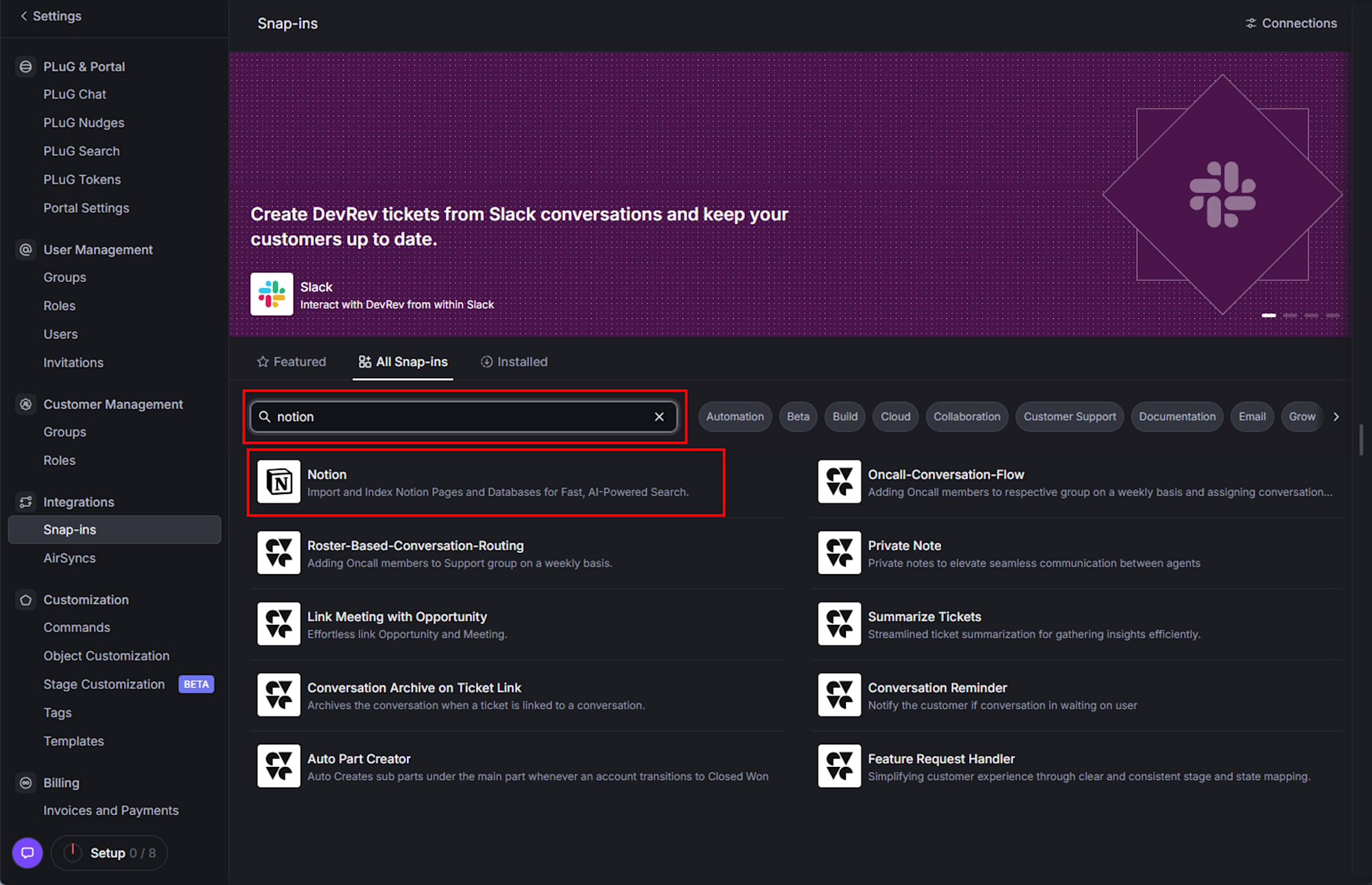
検索結果から Notion Snap-ins を選択し、「Add」ボタンをクリックします。
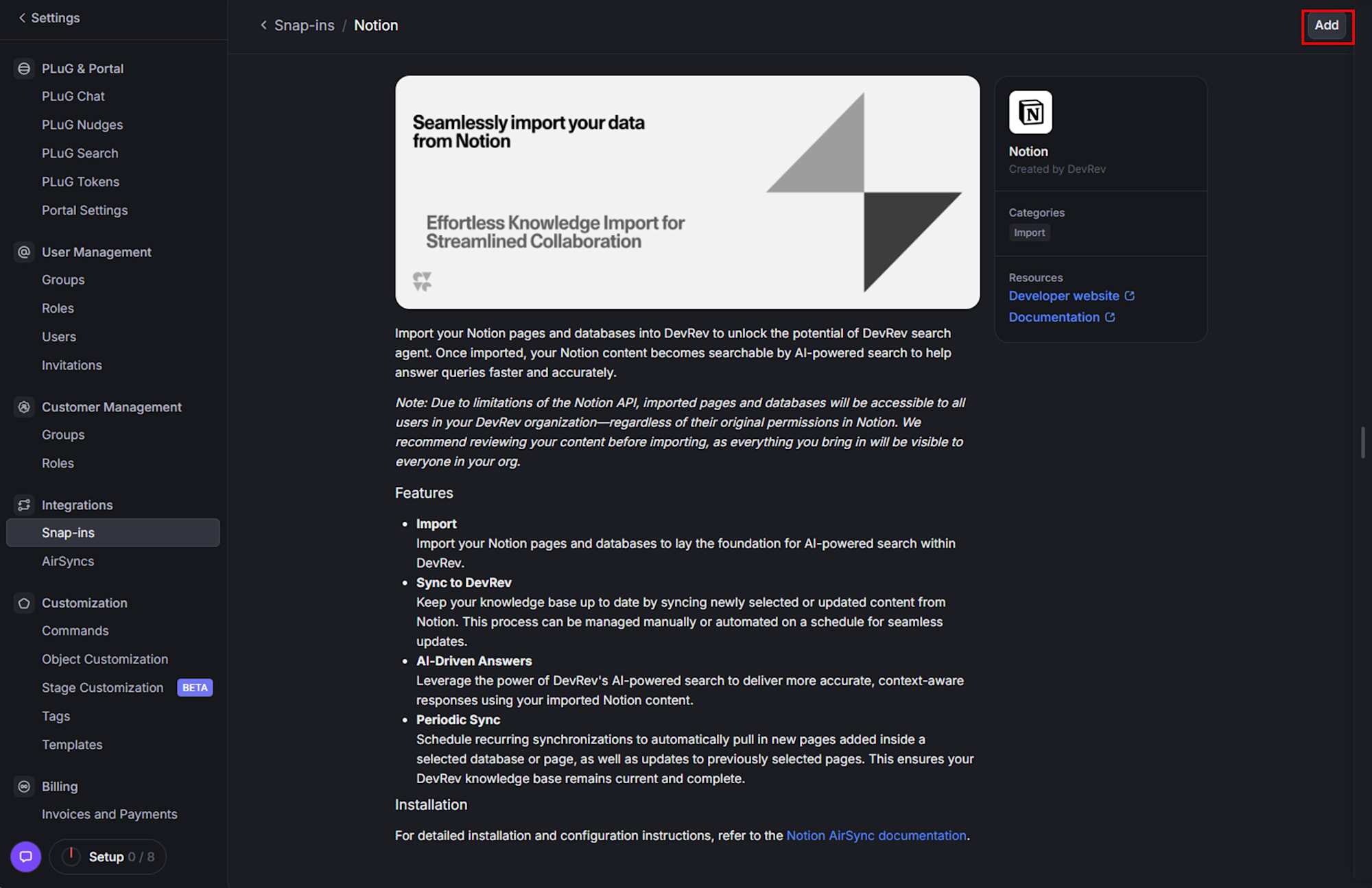
Connections の作成
Connections は、DevRev と外部サービス (ここでは Notion) を接続するための認証情報です。Snap-ins をインストールしただけでは DevRev は Notion にアクセスできないため、Connections を作成して認証を行います。
DevRev の管理画面から Connections の作成画面を開きます。
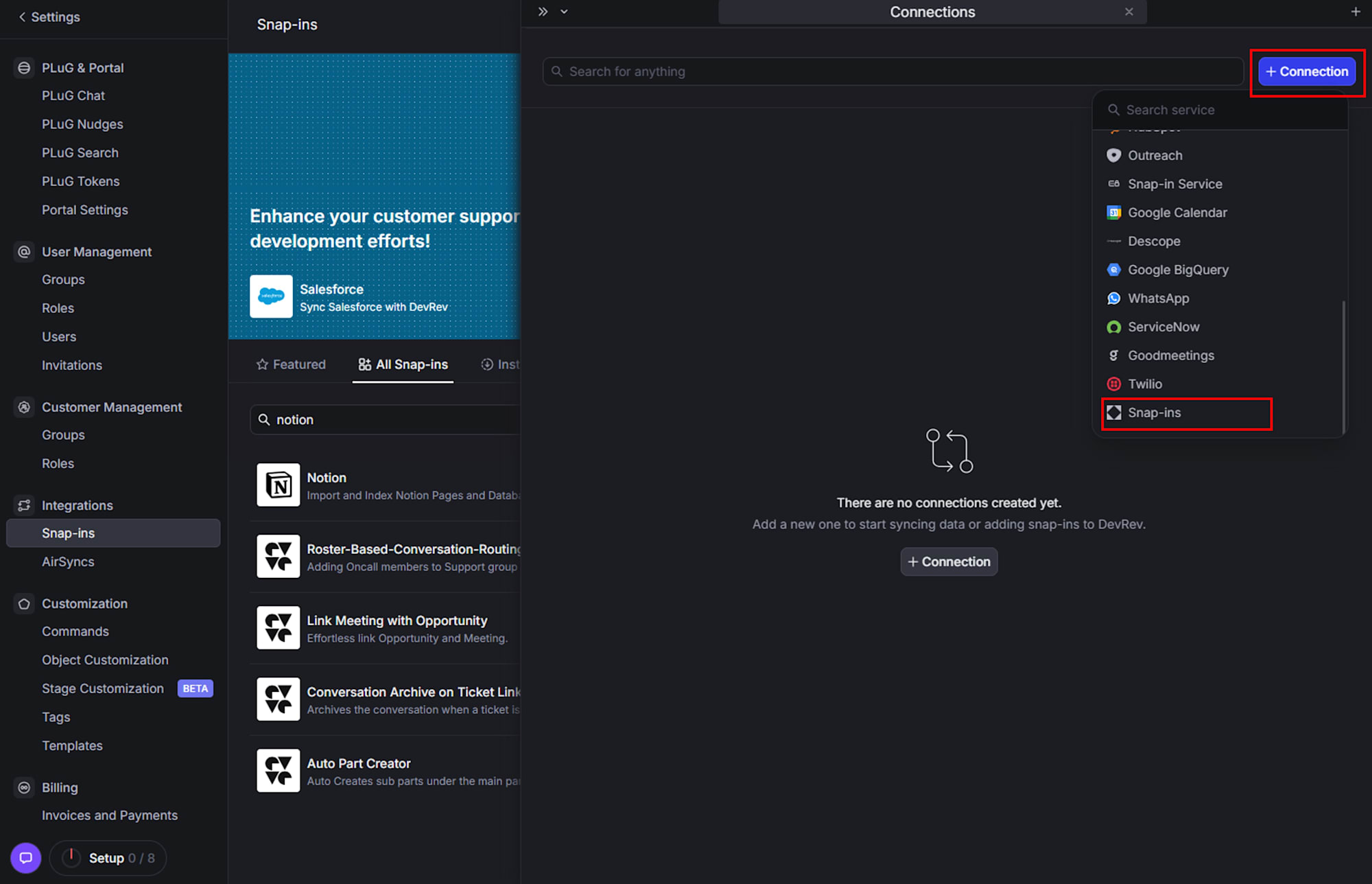
「Sign in with Snap-ins」を選択して、Notion アカウントでの認証を開始します。
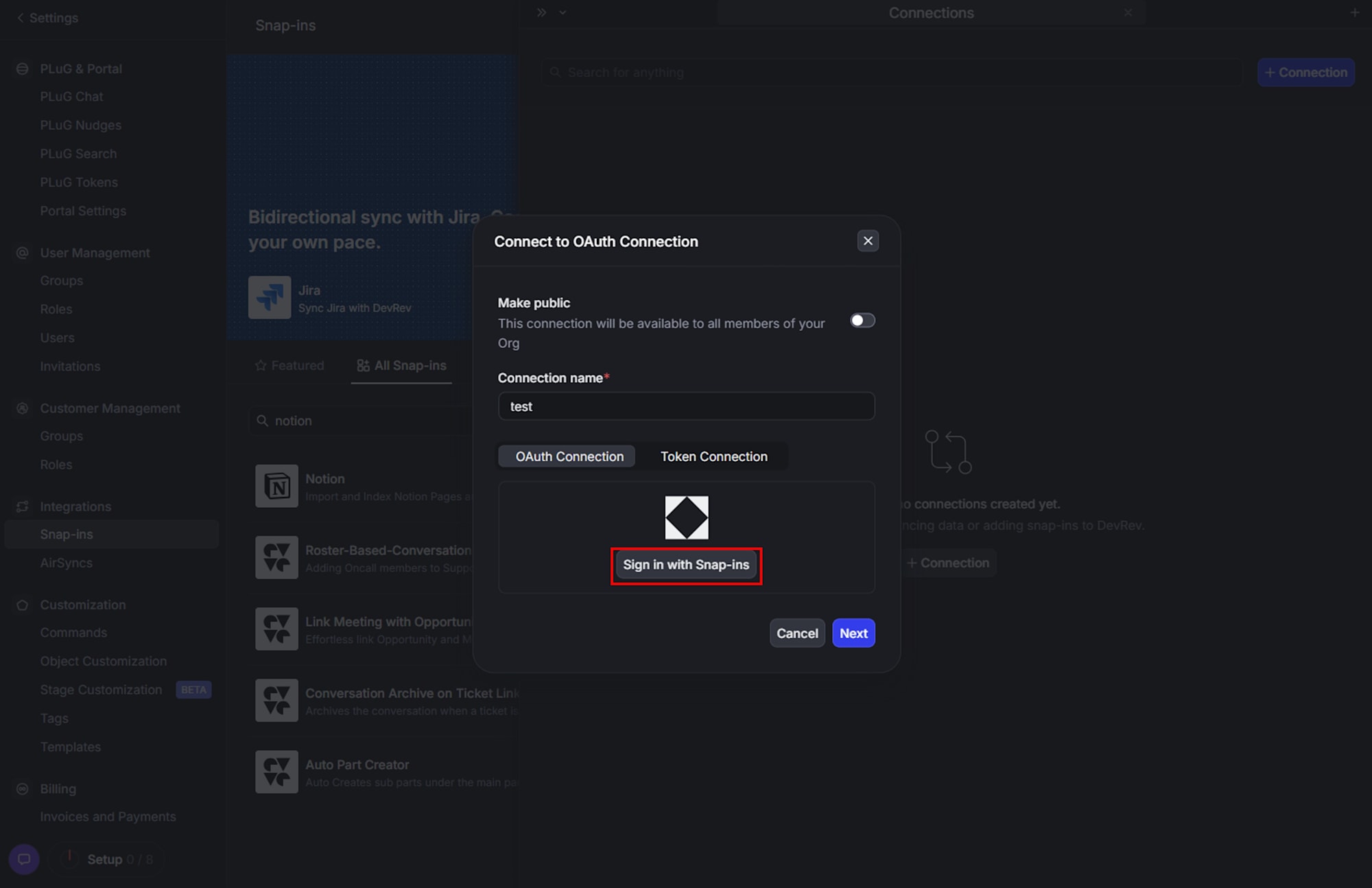
認証が成功すると、Connections が作成されたことを示す画面が表示されます。
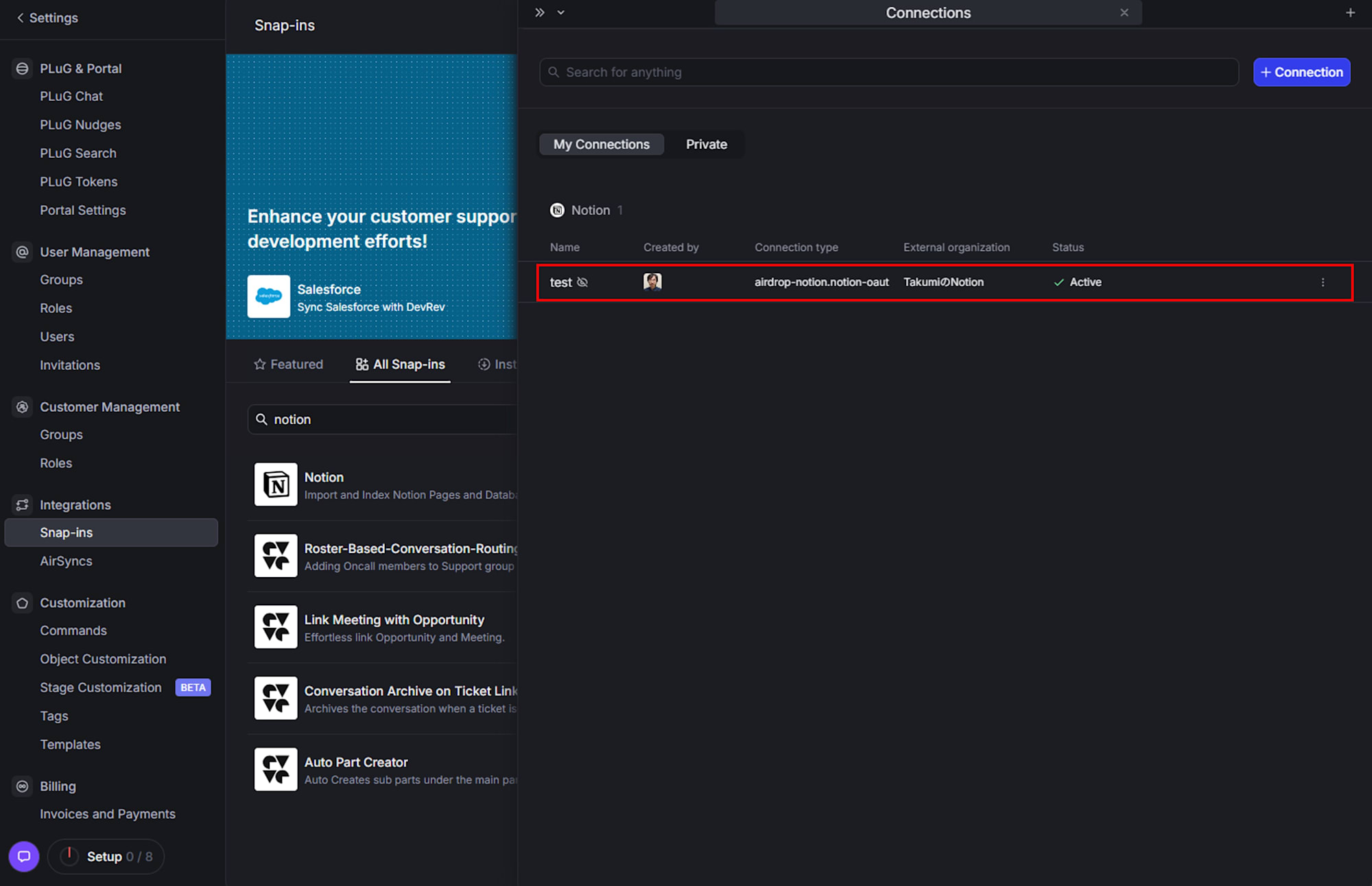
AirSync の作成
AirSync を作成し、Notion からインポートする情報源と同期の設定を行います。この設定により、Notion の情報が DevRev に取り込まれます。
DevRev の管理画面から AirSync の作成を開始します。
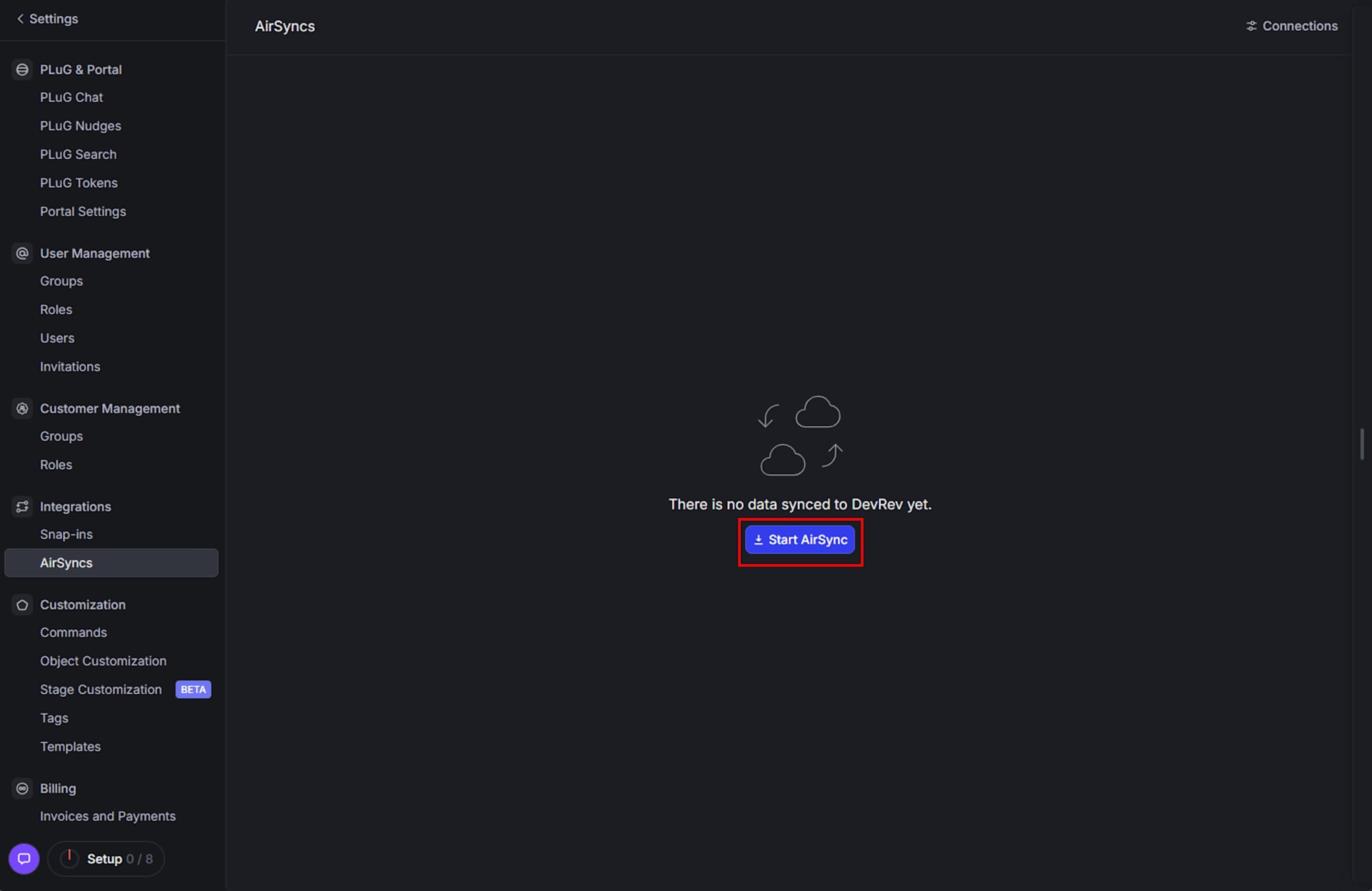
利用可能な連携先から Notion を選択します。
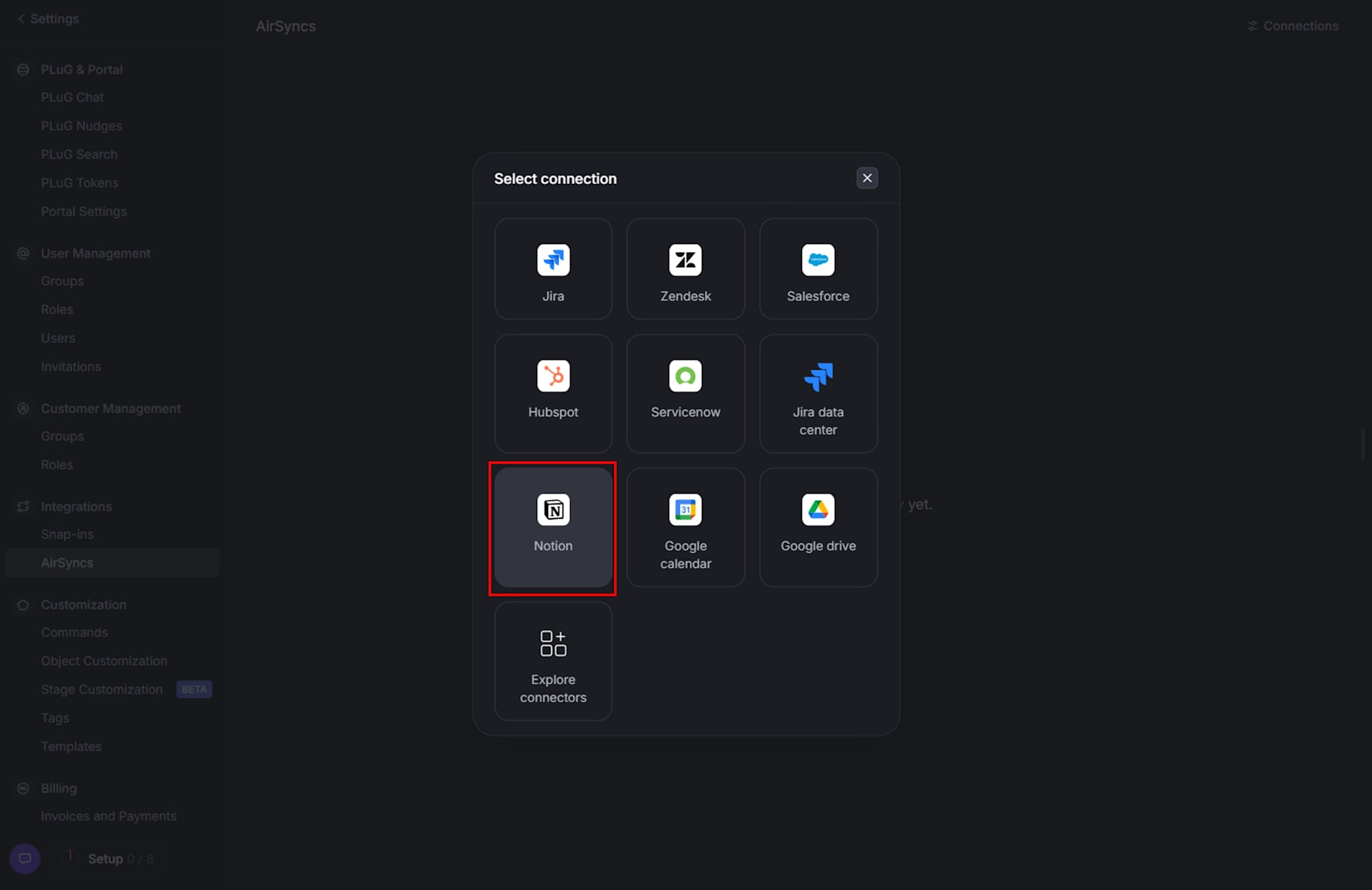
先ほど作成した Connections を選択します
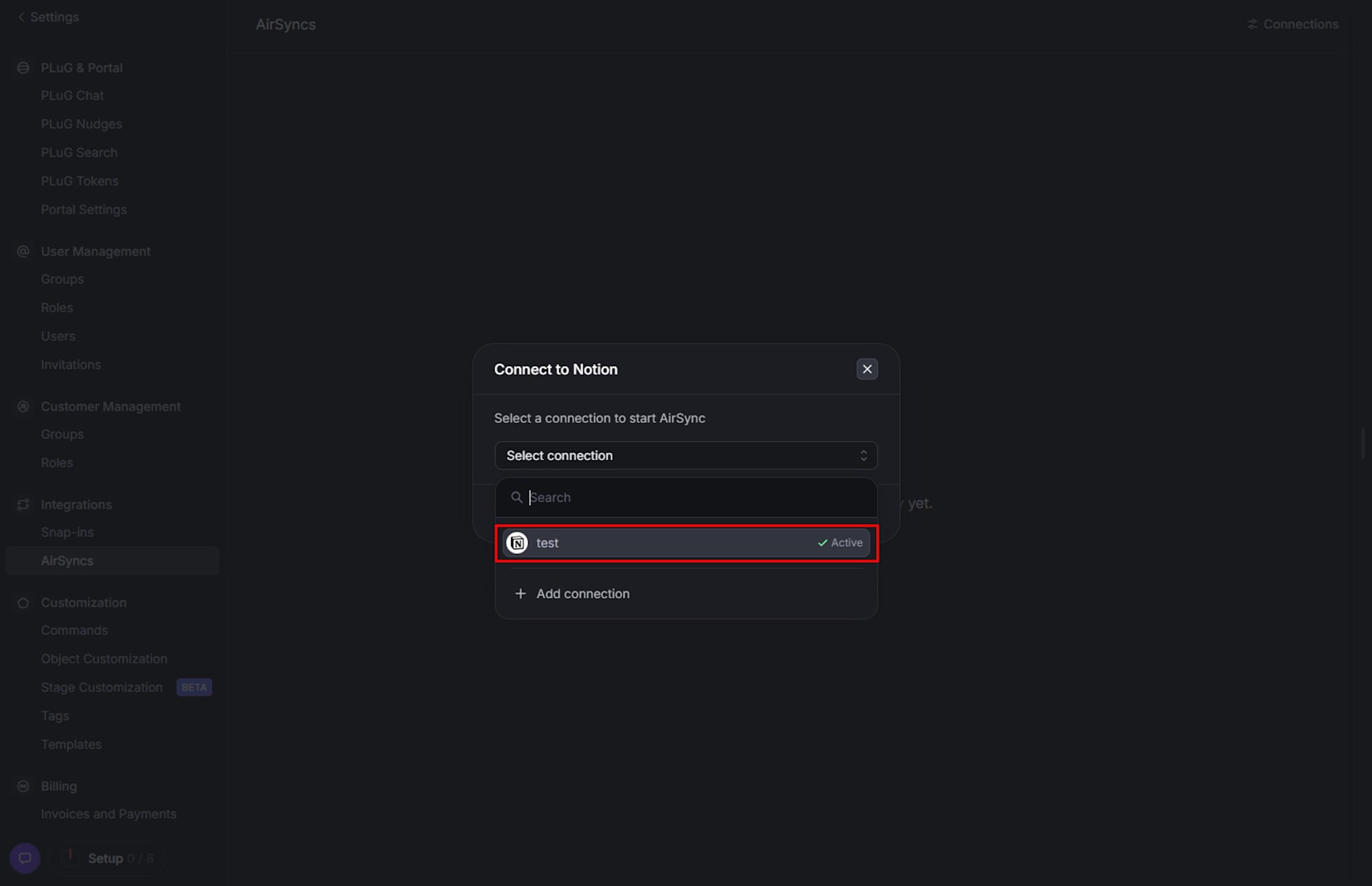
DevRev にインポートする Notion のページやデータベースを選択します。必要な情報源にチェックを入れてください。
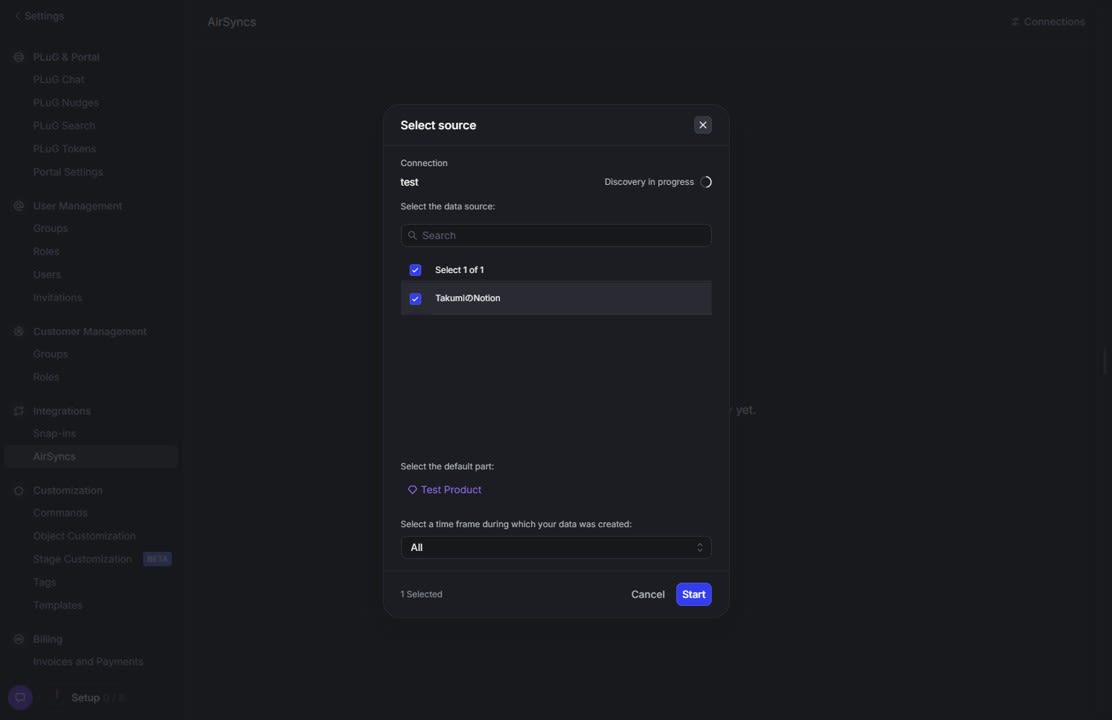
Notion のデータを DevRev のナレッジグラフにどのようにマッピングするかを設定します。この設定により、Notion の情報構造が DevRev 上でどのように表現されるかが決まります。
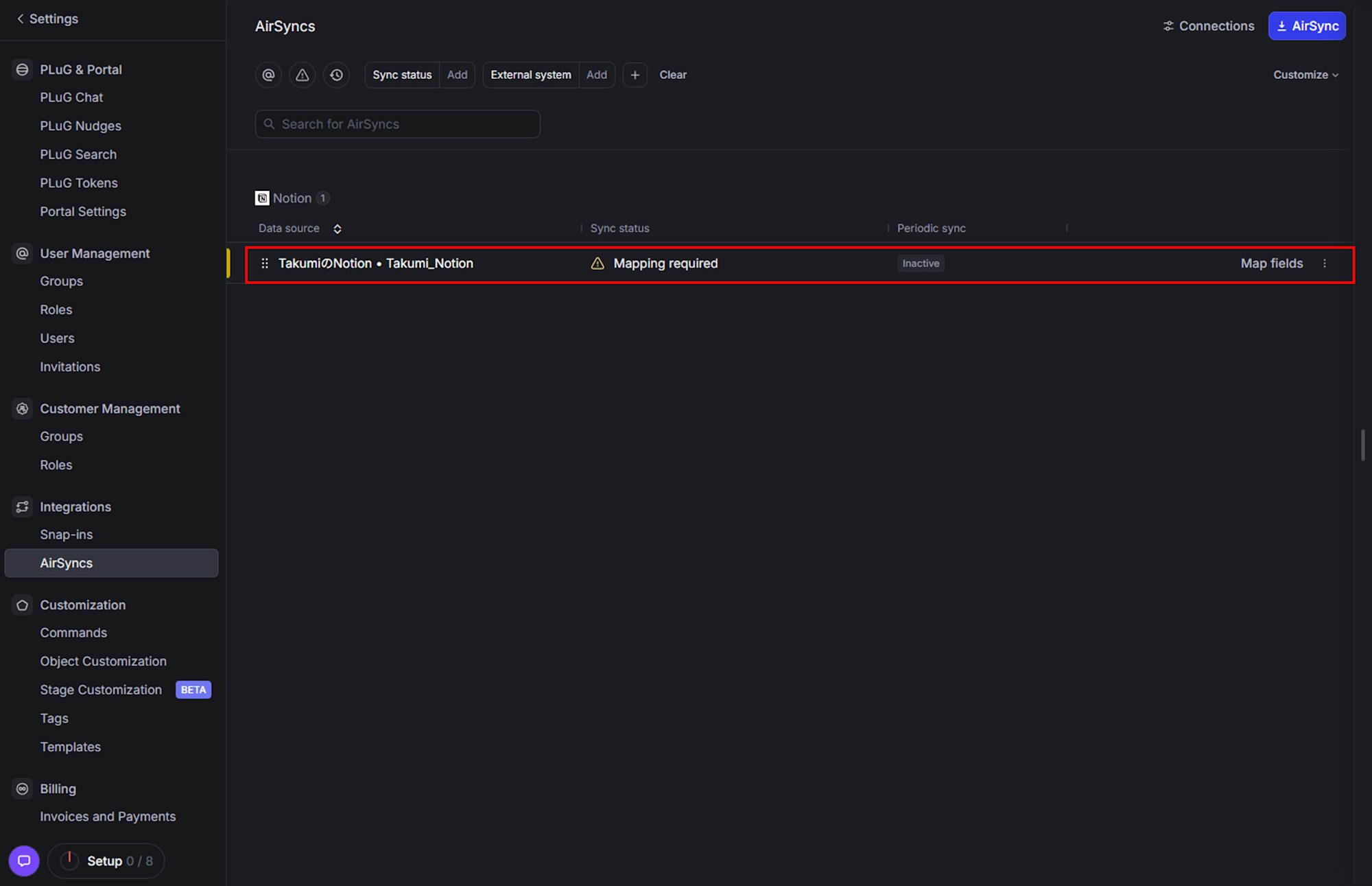
マッピング設定を確認し、問題がなければ確定します。
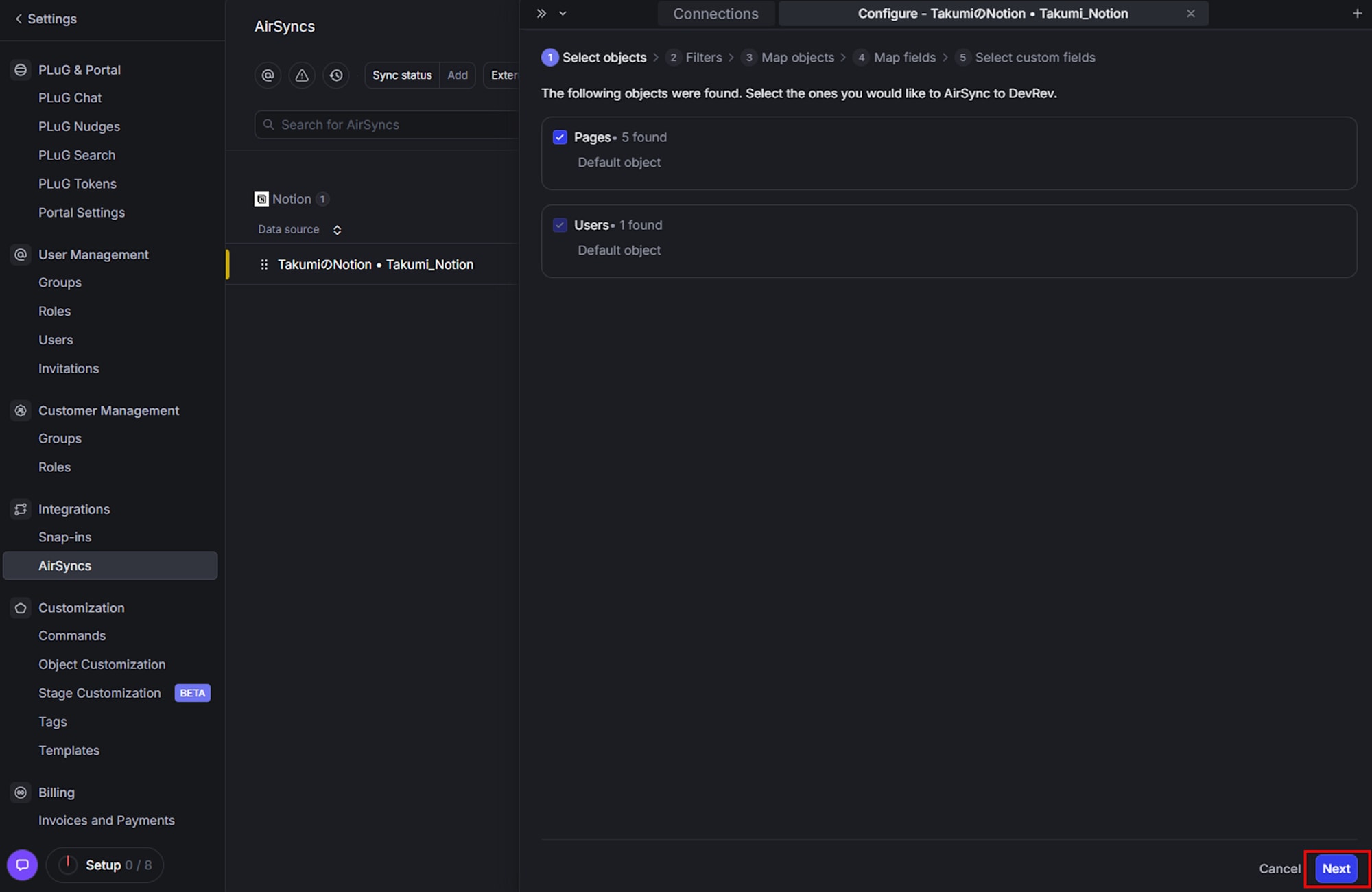
インポートされたデータの確認
AirSync の作成後、Notion の情報が DevRev のナレッジベースにインポートされます。DevRev のナレッジベース画面でインポートされたデータを確認してください。
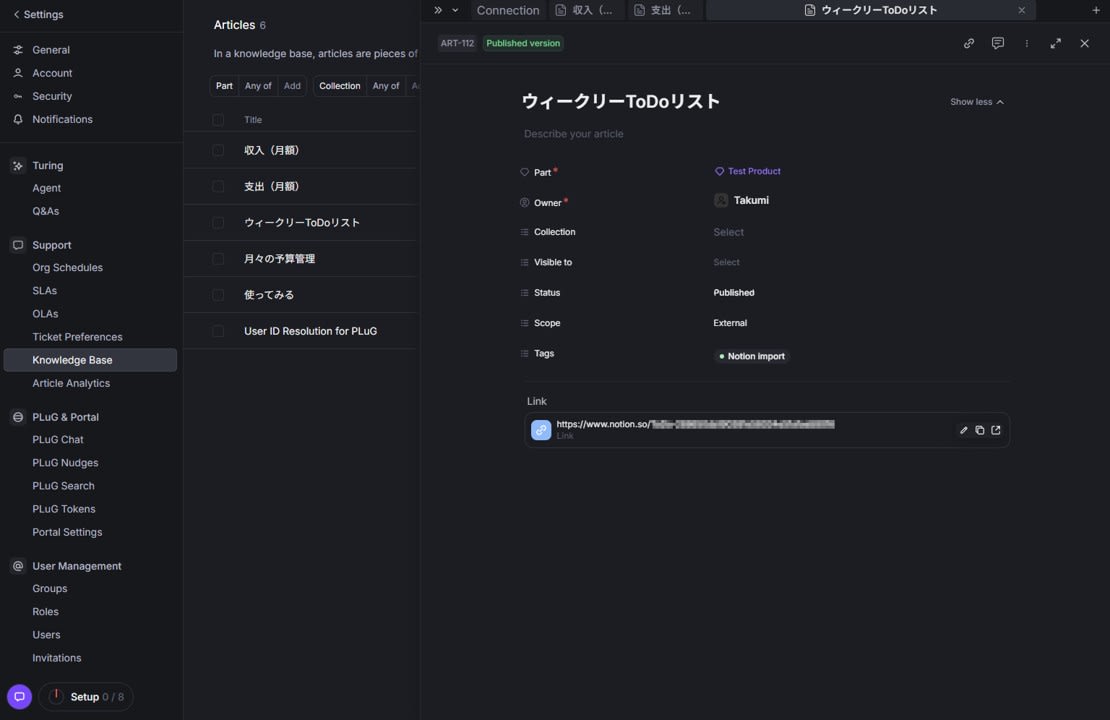
まとめ
本記事では、DevRev の AirSync 機能を使用して Notion の情報をインポートする方法を解説しました。
手順は以下のとおりです。
- Notion のアカウントを用意する
- DevRev に Notion Snap-ins をインストールする
- Connections を作成して認証する
- AirSync を作成し、情報源とマッピングを設定する
- ナレッジベースでインポートされたデータを確認する
DevRev のナレッジグラフにより、Notion で管理していた情報を AI が活用しやすい形式で統合できます。これにより、複数のサービスに散在する情報を効率的に管理し、ハルシネーションのリスクを抑えた AI 活用が可能になります。AirSync は Notion 以外の様々なサービスとも連携できるため、組織全体のナレッジベースを統合的に管理する基盤として活用できます。







